Перечень имеющихся на предприятии должностей хранится в одноименном разделе программы — «Должности». В частности, данный раздел позволяет быстро просмотреть список всех сотрудников, занимающих определенную должность.
Интерфейс раздела включает следующие элементы:
- таблица с записями
- фильтр
- панель инструментов
- контекстное меню
- закладка
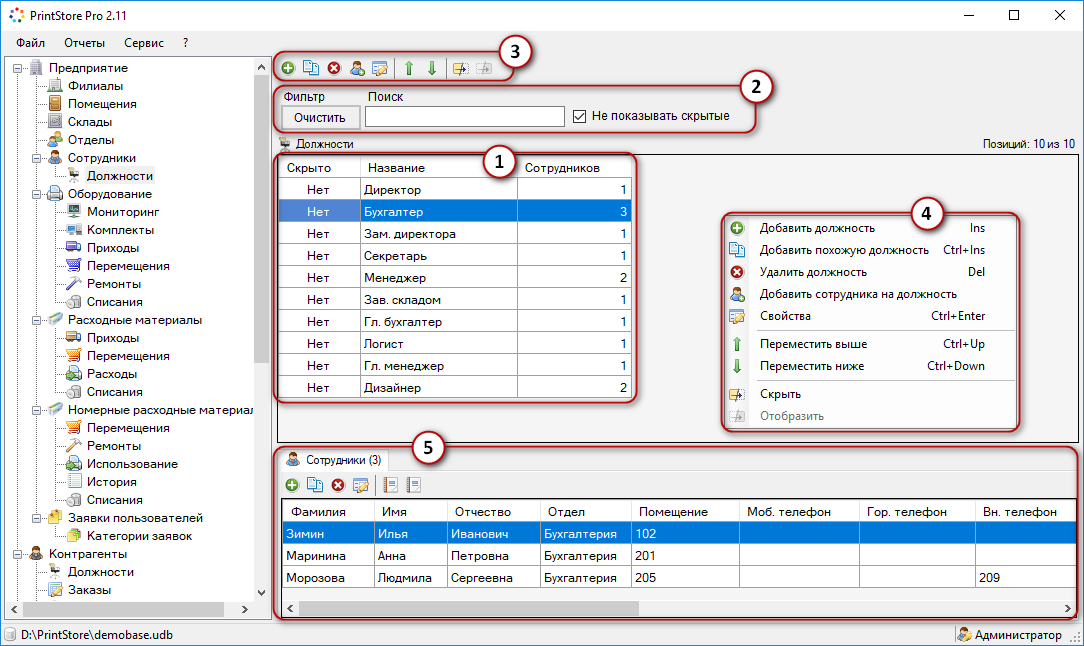
Таблица с записями (1) выступает в качестве основного раздела и содержит список должностей на предприятии. По каждой должности представлена следующая информация:
- «Скрыто» — пометка о том, отображается ли должность в программе. Скрытые должности можно просмотреть в таблице с помощью фильтра.
- «Название» — наименование должности.
- «Сотрудников» — количество сотрудников, работающих на данной должности.
Последовательность отображения должностей в интерфейсе программы может быть задана через приоритет. Изменение порядка сортировки должностей происходит при помощи кнопок «Переместить выше» и «Переместить ниже» на панели инструментов и аналогичных команд контекстного меню, а также горячих клавиш Ctrl+Up и Ctrl+Down.
Фильтр (2) предназначен для быстрого поиска должностей по названию. Отметка на опции «Не показывать скрытые» позволяет не отображать в разделе должности, которые были скрыты пользователем.
Панель инструментов (3) содержит кнопки, аналогичные командам контекстного меню (4), и наряду с ним служит для выполнения различных действий с должностями: их добавления, удаления, редактирования и т.д.
Далее приведено описание кнопок на панели инструментов / команд контекстного меню. Все действия в разделе также можно выполнять при помощи горячих клавиш, которые указаны рядом с командами.
| КНОПКА | КОМАНДА | ГОРЯЧАЯ КЛАВИША | ОПИСАНИЕ ДЕЙСТВИЯ |
| Добавить должность | Ins |
Добавление новой должности в программу. В соответствующем диалоге следует ввести название должности. 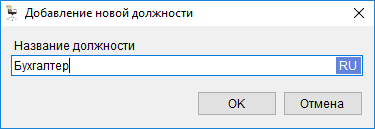 |
|
| Добавить похожую должность | Ctrl+Ins | Добавление новой должности на основе текущей, выделенной в таблице. Это удобно, если название добавляемой должности незначительно отличается от исходной. | |
| Удалить должность | Del | Удаление выделенной в таблице должности. Нельзя удалить должность, на которой числятся сотрудники. | |
| Добавить сотрудника на должность | - | Добавление нового сотрудника на выбранную должность. В открывшемся диалоге следует ввести информацию о сотруднике. В поле «Должность» автоматически будет подставлена выбранная должность. Данный диалог аналогичен таковому в разделе «Сотрудники». | |
| Свойства | Ctrl+Enter | Просмотр и редактирование названия должности. | |
| Переместить выше | Ctrl+Up | Изменение приоритета должности путем ее перемещения выше по списку. Один клик на кнопке / команде меню или одно нажатие горячей клавиши перемещает на одну позицию вверх. | |
| Переместить ниже | Ctrl+Down | Изменение приоритета должности путем ее перемещения ниже по списку. Один клик на кнопке / команде меню или одно нажатие горячей клавиши перемещает на одну позицию вниз. | |
| Скрыть | - | Позволяет скрыть выделенную в таблице должность. Она не будет отображаться в программе. Для просмотра скрытых должностей в фильтре раздела должна быть снята галочка «Не показывать скрытые». | |
| Отобразить | - | Позволяет отобразить в программе скрытую ранее должность. |
В разделе «Должности» представлена одна закладка (5) «Сотрудники», которая позволяет просмотреть всех сотрудников, занимающих ту или иную должность. Интерфейс, панель инструментов и контекстное меню данной закладки идентичны разделу «Сотрудники», который подробно описан здесь.


